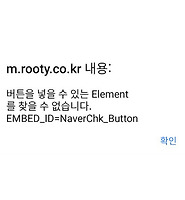[카페24 매뉴얼] 스마트 배너 관리 앱 사용방법 본문
2022-11-28 업데이트

카페24에서 제공되는 "스마트 배너 관리 앱"의 사용방법을 알려드립니다.
- 카페24 쇼핑몰 관리자 페이지 접속
https://eclogin.cafe24.com/Shop/
쇼핑몰관리자 로그인 - 카페24
카페24 쇼핑몰관리자 로그인 바로가기!
eclogin.cafe24.com
쇼핑몰 관리자 페이지로 로그인하여 접속합니다.
- 스마트 배너 관리 앱 접속
여러 멀티샵을 이용중인 경우
쇼핑몰 관리자 화면 상단부의 "(기본) 한국어 쇼핑몰"을 클릭하여
배너를 등록 하려는 멀티샵을 선택 합니다.
카페24 쇼핑몰 관리자 > 앱 > 마이 앱
해당 페이지로 접속합니다.

설치한 앱 부분에서 "사용중" 탭을 클릭 > "스마트 배너 관리의 [관리하기]"를 클릭합니다.
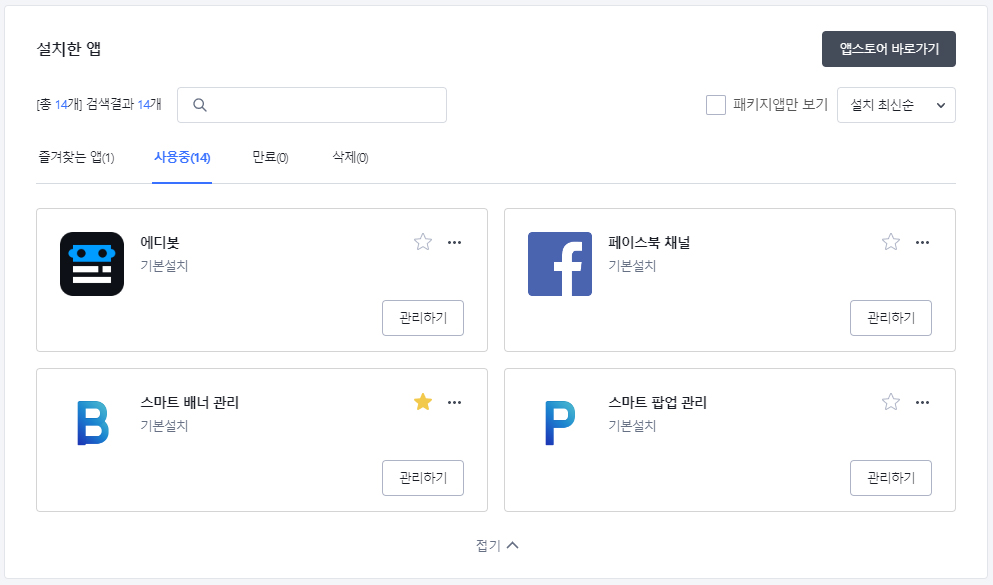
- 이미지(배너) 등록하기
모바일 또는 PC 탭을 클릭합니다.
배너영역 추가하기를 클릭합니다.
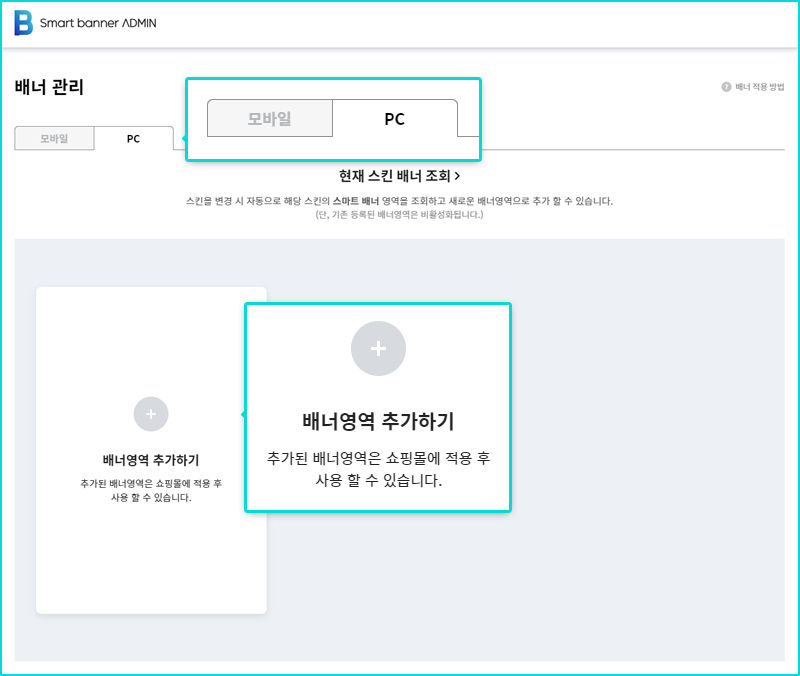
등록하려는 이미지의 정보를 입력합니다.
영역명 : 본인이 알아볼 수 있는 제목으로 입력
활성여부 : 활성
슬라이드 사용여부 : 사용/사용안함(선택)
ㄴ 해당 그룹 안에 이미지를 여러개 등록시 슬라이드 효과를 사용할 수 있습니다.
배너 크기 : 등록하는 이미지의 사이즈 그대로 입력

[저장]을 클릭하면 "생성코드" 부분에 코드가 활성화됩니다.
[배너등록]을 클릭하여 이미지 업로드를 진행합니다.
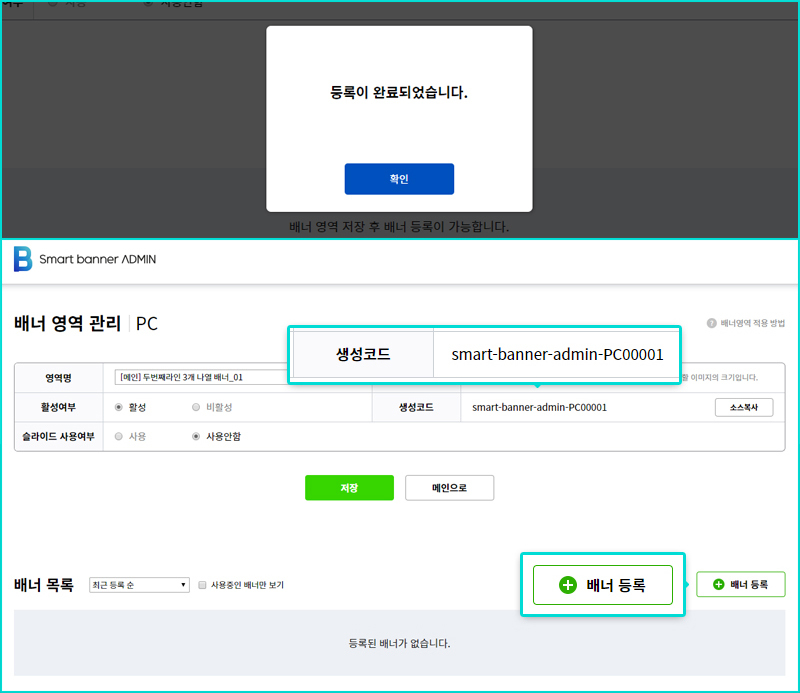
사용여부 : 사용함
이미지등록 : [이미지 등록] 클릭 > [찾아보기] 클릭 > 이미지 경로를 찾아서 등록
링크 URL : https://가 포함된 주소 입력
링크 방식 : (선택) - 새창열기(외부 페이지로 이동시) / 현재창에서 이동(사이트 내부에도 이동)
설정 : (자유 선택)
[저장]을 클릭하여 이미지를 등록합니다.
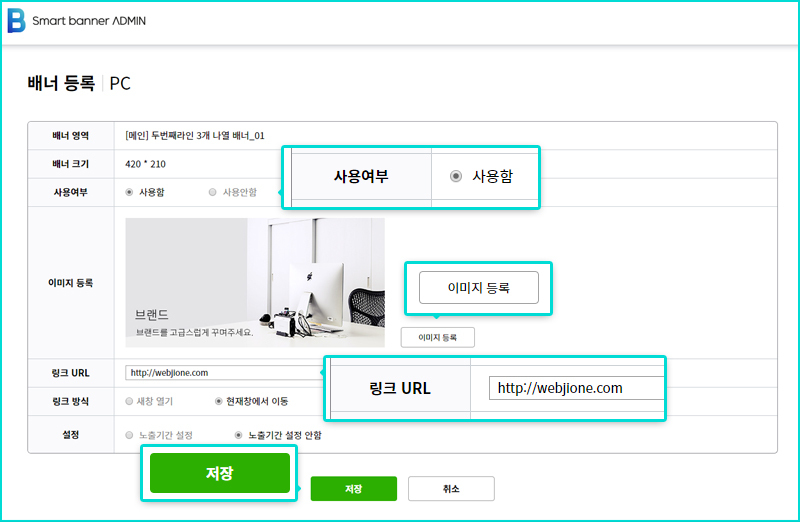
[소스복사]를 클릭하여 생성코드를 복사합니다.
※ [배너 등록] 시 여러 개의 이미지를 등록해도 1번으로 설정된 이미지만 배너로 노출됩니다.
※ [배너 삭제]를 하려면 해당 배너를 [사용 안 함]으로 선택 후 삭제가 가능합니다.
※ [배너 크기]와 이미지 사이즈가 서로 맞지 않을 때에는 사이즈가 맞지 않는 이미지를 [배너 삭제]로 삭제하고 [배너 등록]을 통해 새롭게 이미지를 등록해줍니다.
※ [배너 수정]으로는 기존에 설정된 사이즈에서 변경이 불가능합니다.
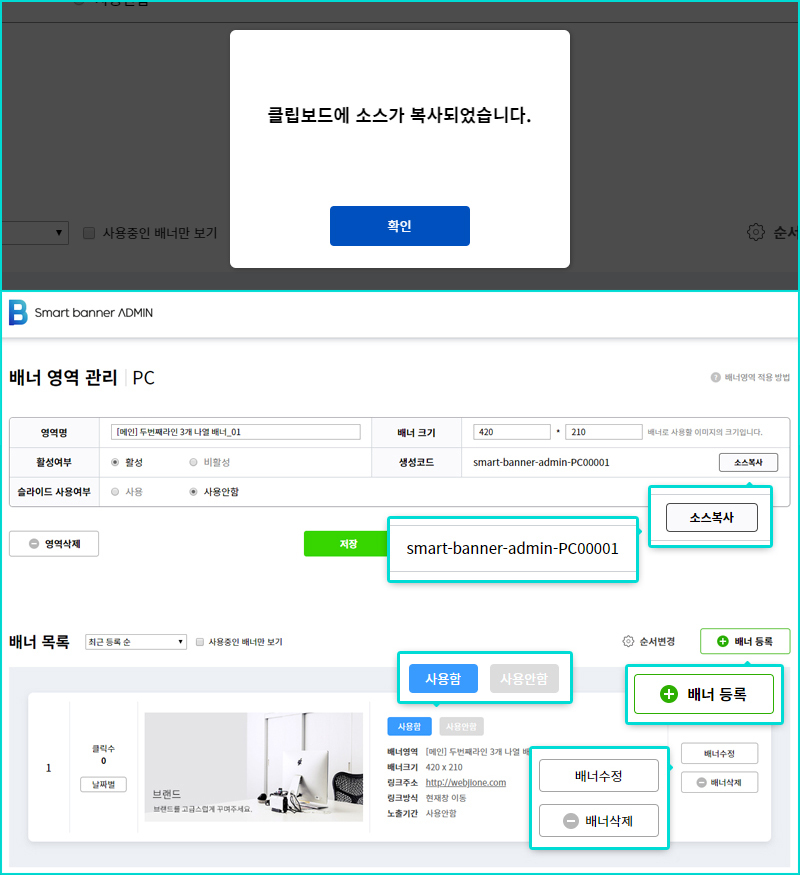
- 편집창에 생성코드 붙여넣기
디자인 (PC/모바일) > 디자인 보관함 > [편집]을 클릭하여 스마트 디자인 편집창 팝업을 열어줍니다.
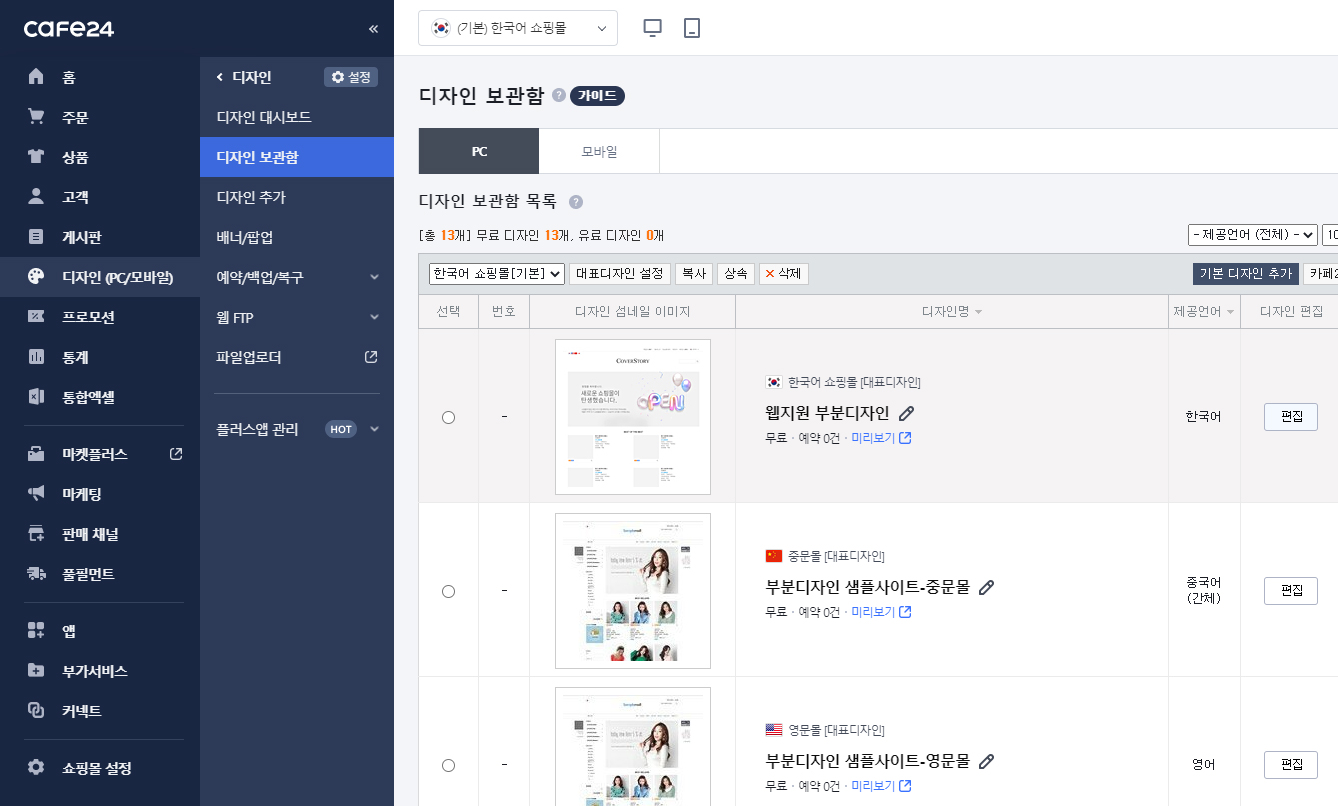
배너를 적용 원하는 페이지로 이동 후
복사한 "생성코드"를 붙여넣기 합니다.
붙여넣기 후 [컨트롤] + [S]로 저장합니다.
※ 코드상의 노란색으로 표시한 배너 번호 부분은 [스마트 배너 관리] 앱과 연동이 직결되는 코드입니다.
그 외 앞뒤에 div로 잡힌 부모값도 그대로 사용해야 정상 작동됩니다.
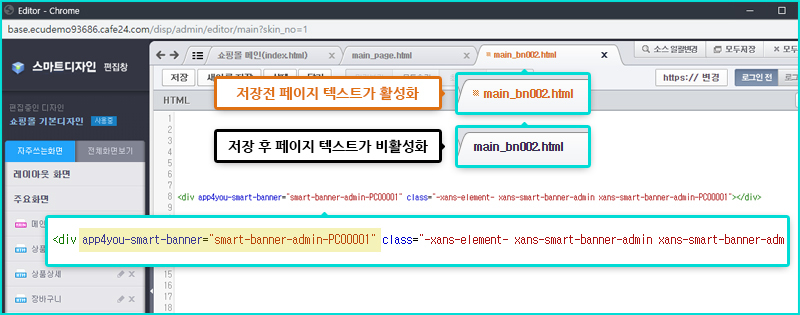
해당 코드가 저장된 페이지를 최종적으로 확인합니다.
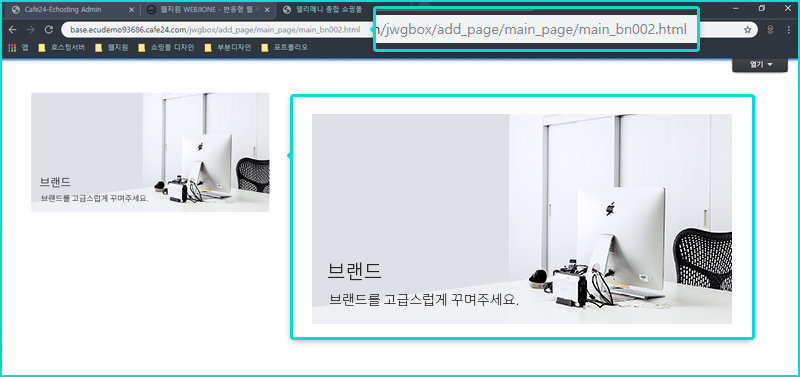
TIP - 편집창에서 페이지 이름을 클릭 유지한채 웹상으로 드래그하면 해당 페이지를 바로 출력할 수 있습니다.
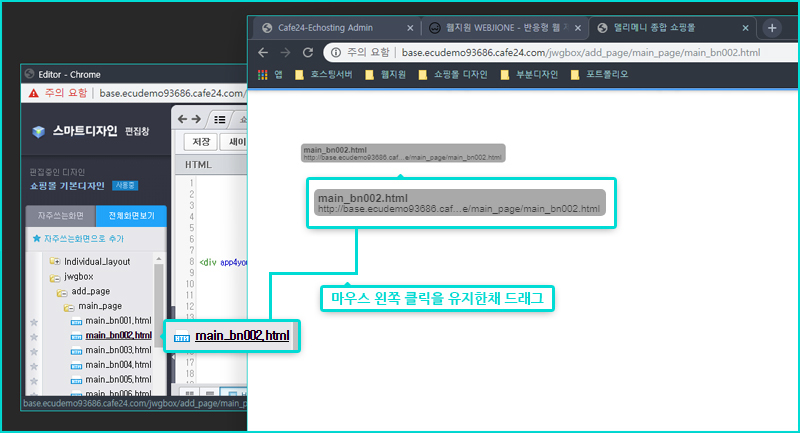
'매뉴얼 (공통)' 카테고리의 다른 글
| [카페24 매뉴얼] 인스타그램 위젯 적용하는 방법 (0) | 2021.04.15 |
|---|---|
| 구글지도를 웹사이트에 노출하는 방법 (0) | 2021.03.20 |
| [카페24 매뉴얼] 버튼을 넣을 수 있는 Element를 찾을 수 없습니다. (0) | 2018.01.29 |
| [카페24 매뉴얼] C스토어의 구글맵 API Key(키) 발급받기 (1) | 2017.11.20 |
| [카페24 매뉴얼] 카페24 FTP서버에 이미지 올리기 (0) | 2017.11.01 |